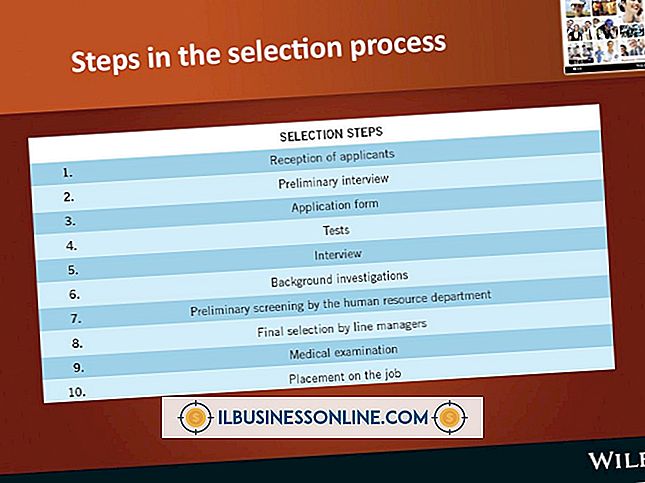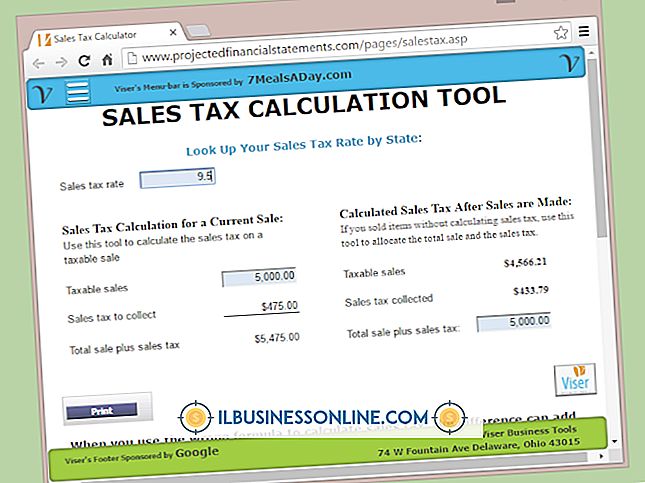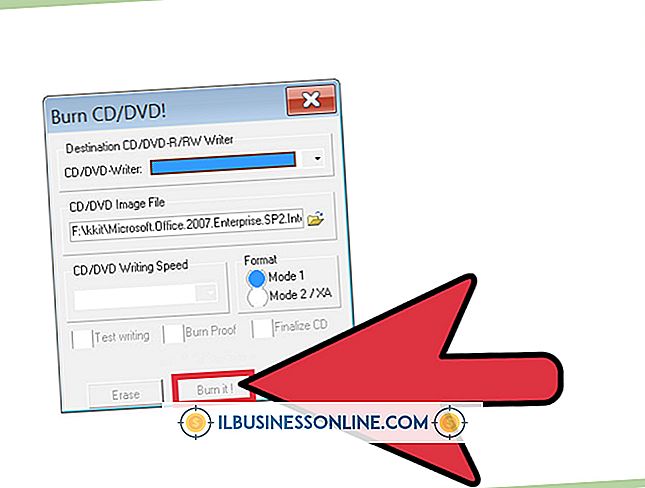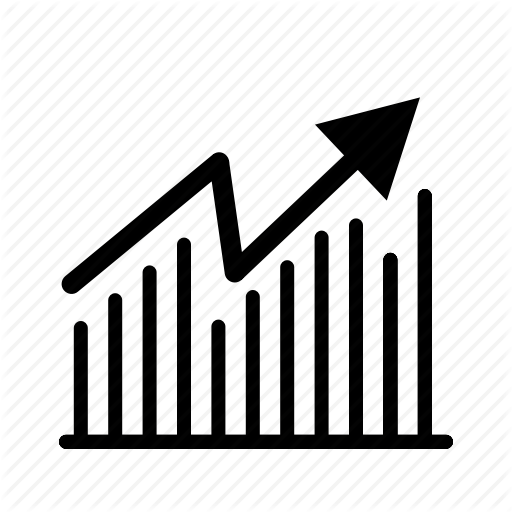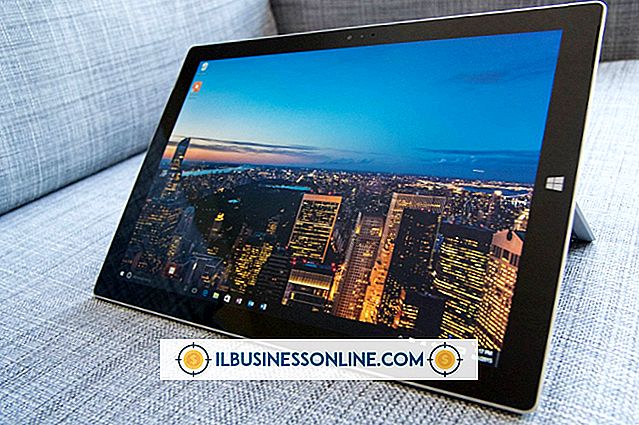วิธีการเปลี่ยนสีของกล่องสีน้ำเงินบน Facebook

เช่นเดียวกับการเพิ่มกระจกให้กับห้องให้แสงสว่างมากขึ้นการเพิ่มองค์ประกอบที่มีตราสินค้าของ บริษัท ให้กับสำนักงานช่วยเสริมความแข็งแกร่งให้กับตัวตนของ บริษัท หากรูปแบบสีของ บริษัท ของคุณประกอบด้วยสีเดียวสีฟ้าน่าเบื่อส่วนต่อประสานที่เป็นค่าเริ่มต้นของ Facebook ไม่ได้ทำอะไรเลย Facebook ไม่มีตัวเลือกสำหรับการเปลี่ยนชุดรูปแบบสี แต่คุณสามารถใช้แผ่นงานลักษณะแบบเรียงซ้อนเพื่อแก้ไขปัญหานี้ CSS เสนอวิธีการอย่างน้อยสามวิธีในการเปลี่ยนกล่องสีฟ้าของ Facebook: ปลั๊กอินเฉพาะสำหรับ Facebook สำหรับส่วนขยายของเว็บเบราว์เซอร์ที่สามารถจัดรูปแบบเว็บไซต์ใด ๆ ส่วนขยายแบบสแตนด์อโลนที่ใช้สำหรับการ restyling กล่องสีน้ำเงิน และการเปลี่ยนแปลงคำสั่ง CSS ด้วยตนเองที่ควบคุมลักษณะที่ปรากฏของกล่องสีฟ้า
Firefox และ Chrome: มีสไตล์
1
เปิดแท็บเบราว์เซอร์และไปที่หน้า Add-On ของ Firefox สำหรับ Stylish หากคุณใช้ Firefox (ดูแหล่งข้อมูล) เปิดแท็บเบราว์เซอร์และไปที่หน้าเว็บสโตร์ของ Chrome สำหรับ Stylish หากคุณใช้ Chrome (ดูแหล่งข้อมูล) คลิกปุ่ม "เพิ่มไปที่" สำหรับเบราว์เซอร์ของคุณ
2
หากคุณใช้ Firefox ให้คลิก "อนุญาต" เลือก "ติดตั้ง" และเลือก "เริ่มต้นใหม่" เพื่อติดตั้ง Stylish หากคุณใช้ Chrome ให้คลิก "เพิ่ม" เพื่อทำการติดตั้งให้เสร็จสมบูรณ์
3
เปิดแท็บเว็บเบราว์เซอร์และไปที่เว็บไซต์ userstyles.org (ดูแหล่งข้อมูล) พิมพ์ "Facebook" ในเครื่องมือค้นหาของเว็บไซต์และกด "ไป" เรียกดูธีม Facebook ที่ปรากฏในผลลัพธ์
4
คลิกชุดรูปแบบที่คุณชอบและจะแสดงกล่อง Facebook ในสีที่แตกต่างจากสีน้ำเงิน เพจที่อธิบายธีมโดยละเอียดจะเปิดขึ้น
5
คลิกปุ่ม "ติดตั้งอย่างมีสไตล์" เพื่อติดตั้งธีม
6
เปิดแท็บเว็บเบราว์เซอร์ใหม่บนหน้า Facebook ใด ๆ ช่องสีน้ำเงินก่อนหน้าของหน้าจะปรากฏพร้อมสีของชุดรูปแบบที่คุณติดตั้ง
Safari: Color My Facebook
1
เปิดหน้า Color My Facebook ในเว็บเบราว์เซอร์ของคุณ (ดูแหล่งข้อมูล) และคลิกปุ่ม "ติดตั้งทันที" Safari จะแสดงพรอมต์ที่ถามว่าคุณต้องการเปิดหรือบันทึกไฟล์ คลิก "เปิด" และคลิกปุ่ม "ติดตั้ง" ในกล่องโต้ตอบที่ตามมา
2
เข้าสู่บัญชี Facebook ของคุณและคลิกลูกศรชี้ลงที่อยู่ถัดจากลิงค์โฮมบนแถบสีฟ้าของ Facebook คลิกรายการ "Color My Facebook" เพื่อแสดงกล่องโต้ตอบสำหรับเลือกสีของกล่อง
3
คลิกสีที่คุณชอบและคลิกลิงก์ "เสร็จสิ้น" เพื่อปิดกล่อง
Internet Explorer: เปลี่ยน CSS ด้วยตนเอง
1
เรียกใช้ Internet Explorer ลงชื่อเข้าใช้หน้าแรก Facebook ของคุณแล้วกด "F12" เพื่อแสดงบานหน้าต่างใหม่สองบาน หนึ่งบานหน้าต่างแสดงแท็ก HTML ของหน้าซึ่งคั่นด้วยอักขระ "" บานหน้าต่างอื่น ๆ แสดงคำสั่ง CSS ที่ควบคุมลักษณะที่ปรากฏของหน้า
2
คลิกเมนู "ค้นหา" และเลือกคำสั่ง "เลือกองค์ประกอบโดยคลิก" คลิกส่วนด้านซ้ายหรือขวาสุดของกล่องสีน้ำเงิน บานหน้าต่าง HTML และ CSS แสดงคำสั่งที่สร้างและกำหนดสไตล์ของกล่อง
3
ป้อน "id = 'blueBar'" ในช่องค้นหาบนแถบเมนูใหม่ แต่กดปุ่มเครื่องหมายคำพูดคู่ที่คุณเห็นเครื่องหมายคำพูดเดี่ยว อย่าพิมพ์เครื่องหมายคำพูดคู่ด้านนอก Internet Explorer เน้นข้อความที่มีคำที่คุณป้อน หนึ่งในงบในบานหน้าต่าง CSS คือ "background-color" ซึ่งกำหนดสีของกล่องส่วนหัว
4
พิมพ์ค่าใหม่เพื่อแทนที่ค่าที่อยู่ในสตริง "rgb (59, 89, 159)" ค่าเหล่านี้ระบุส่วนประกอบสีแดง, สีเขียวและสีน้ำเงินที่เป็นสีสุดท้ายของกล่อง ตัวอย่างเช่นค่า 255, 0, 0 จะทำให้กล่องเป็นสีแดงบริสุทธิ์ หรือคุณสามารถพิมพ์ชื่อสีทั่วไปเพื่อแทนที่สตริง rgb ทั้งหมด ตัวอย่างเช่นพิมพ์ over "rgb (59, 89, 159)" ด้วย "crimson" เพื่อระบายสีกล่องสีแดงเข้ม Facebook การเปลี่ยนแปลงสีที่คุณทำล่าสุดเท่านั้นจนกว่าคุณจะปิดหน้า
5
กด "F12" เพื่อปิดบานหน้าต่าง HTML และ CSS
ปลาย
- ตัวเลือกการช่วยสำหรับการเข้าถึงของ Internet Explorer ช่วยให้คุณสามารถใช้สไตล์ที่กำหนดเองซึ่งจะเปลี่ยนสีกล่องสีฟ้าของ Facebook อย่างไรก็ตามสไตล์ใหม่อาจส่งผลต่อลักษณะที่ปรากฏของไซต์อื่น ๆ ในการเข้าถึงตัวเลือกการเข้าถึงให้คลิกเมนู "เครื่องมือ" เลือก "ตัวเลือกอินเทอร์เน็ต" แล้วคลิกแท็บ "ทั่วไป"
การเตือน
- ข้อมูลในบทความนี้ใช้กับ Firefox 17, Chrome 23, Stylish 1.3, Safari 5, Color My Facebook 0.83 และ Internet Explorer 9 มันอาจแตกต่างกันเล็กน้อยหรืออย่างมีนัยสำคัญกับรุ่นหรือผลิตภัณฑ์อื่น ๆ